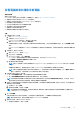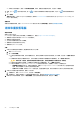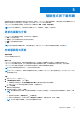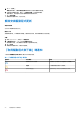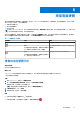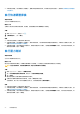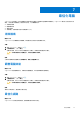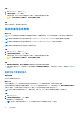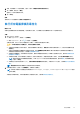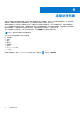Users Guide
Table Of Contents
驅動程式與下載概觀
更新驅動程式有助於提高電腦效能並修正安全性風險。依預設,SupportAssist 會每週掃描電腦,以偵測電腦上安裝的驅動程式和 Dell
應用程式是否有任何可用的更新。如有需要,您可以設定 SupportAssist 執行掃描的頻率。
SupportAssist 會根據更新的嚴重性,將更新分成以下幾種類別:緊急、安全性、建議及選用。
註: 本文件的「驅動程式」一詞是指安裝在電腦上的 BIOS、驅動程式、韌體及 Dell 應用程式。
更新的嚴重性分類
SupportAssist 會根據更新的嚴重性,將更新分成以下幾種類別:
● 緊急:必須安裝的更新。
● 安全性:可防止對電腦造成潛在安全性威脅的更新。
● 建議:可提升電腦效能的更新。
● 選用
註: 如果有緊急更新或建議的更新,系統會顯示通知。如需 SupportAssist 顯示的通知類型相關資訊,請參閱通知。
安裝驅動程式更新
事前準備作業
您必須以系統管理員身分登入。
關於此工作
SupportAssist 會掃描您的電腦,並針對電腦的驅動程式和 Dell 應用程式主動建議可用的更新。安裝驅動程式更新之前,
SupportAssist 會自動建立還原點。您可以使用還原點來解除安裝驅動程式更新,並使電腦回復到先前的狀態。在指定期間,
SupportAssist 僅可保留三個還原點。如果必須建立新的還原點,則會自動移除最舊的還原點。
註: 如果您安裝電腦適用的新版 BIOS,則您無法解除安裝更新。
註: 在 Windows 作業系統中,預設會停用還原點建立設定。若要啟用 SupportAssist 建立還原點的功能,您必須在 Windows 中啟
用還原點建立設定。
步驟
1. 開啟 SupportAssist,然後按一下
。
2. 在取得驅動程式與下載磚上,按一下執行。
● 如果電腦有可用的更新,會在取得驅動程式與下載磚上顯示更新類型和可用更新數量。
● 如果 SupportAssist 無法偵測到電腦可用的更新,則會顯示訊息。
3. 按一下立即更新。
驅動程式頁面會隨即顯示。
4. 選取要安裝的更新,然後按一下安裝。
註: 特定驅動程式更新必須與一或多個其他驅動程式一起安裝才能正常運作。您必須選取所有相依驅動程式,然後按一下安
裝。
● 若為自動安裝的更新,狀態欄會顯示 和完成狀態。
● 如果必須手動安裝更新,則下載完成後,狀態欄會顯示安裝連結。若要安裝更新,請按一下安裝。
註: 您可能必須重新啟動電腦,才能完成特定驅動程式的安裝。
5
驅動程式與下載概觀 23